有时候由于工作需要,常在PPT中应用个性化模板,那么在PPT中如何新建自定义PPT主题呢?我们一起来看看吧!首先打开PPT演示文稿,创建四张空白文档(连按四下enter键),点击工作栏【视图......
2022-05-05 183 自定义PPT主题
PPT已经成为了教学中不可或缺的数字生产力工具,相信不少老师也有将课件PPT分享给学生,帮助他们巩固学习的习惯。 不过,在微信等社交媒体上分享PPT,不仅受到文件大小的限制,还有文件是否过期的担忧,其也无法支持老师在PPT上进行录音点拨的强烈需求。今天,就为大家提供一个不错的微信小程序“微软听听”,帮助大家3分钟快速上手PPT一键AI变身有声微课的神技!
微软听听是微软公司推出的AI辅助语音文档制作分享的小程序,只需要一个PPT(其实word、pdf同样可以),你就能一键制作有声微课,并在微信中分享给小伙伴。
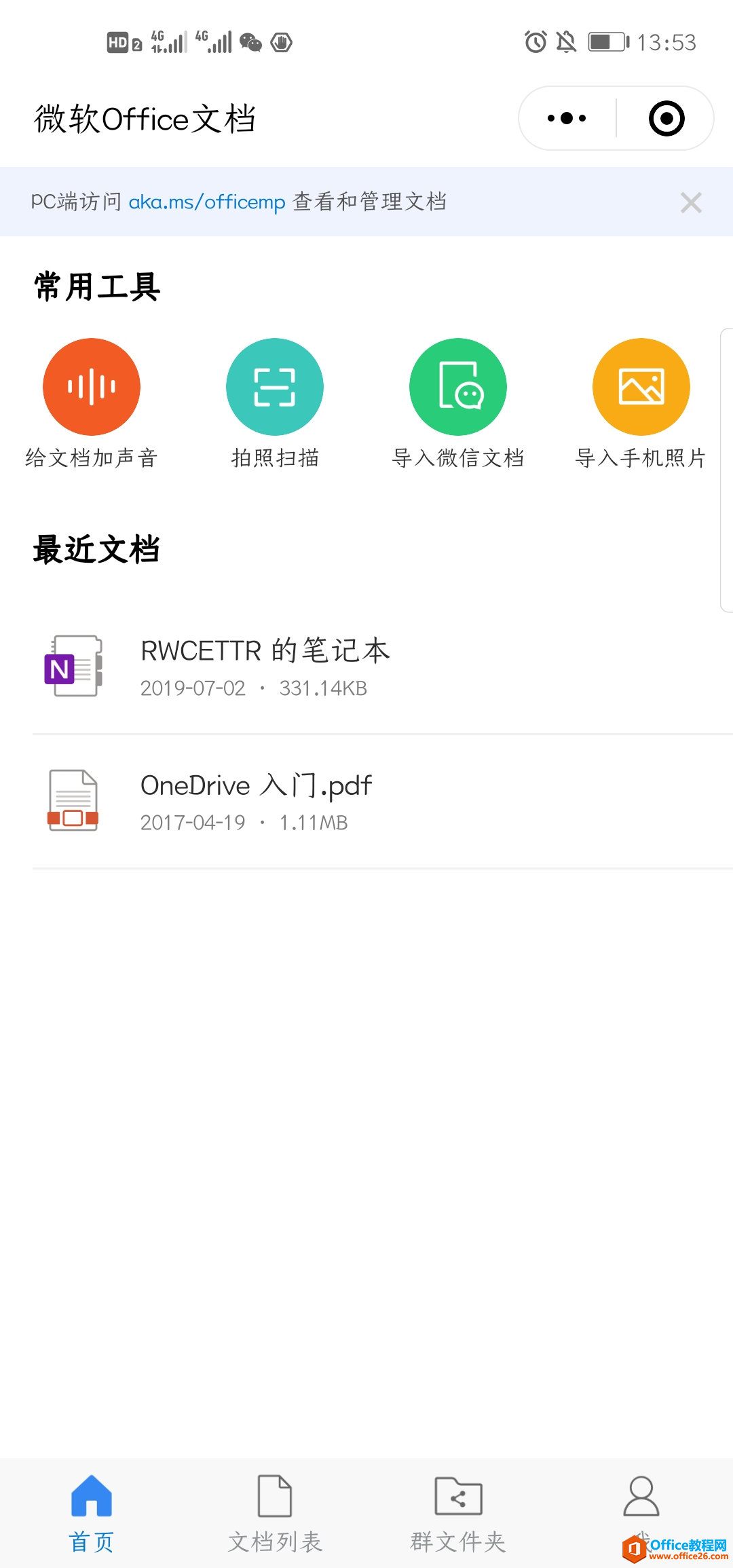
Office团队把AI技术与录音功能完美的融入在一起,让创作者有更好的体验。
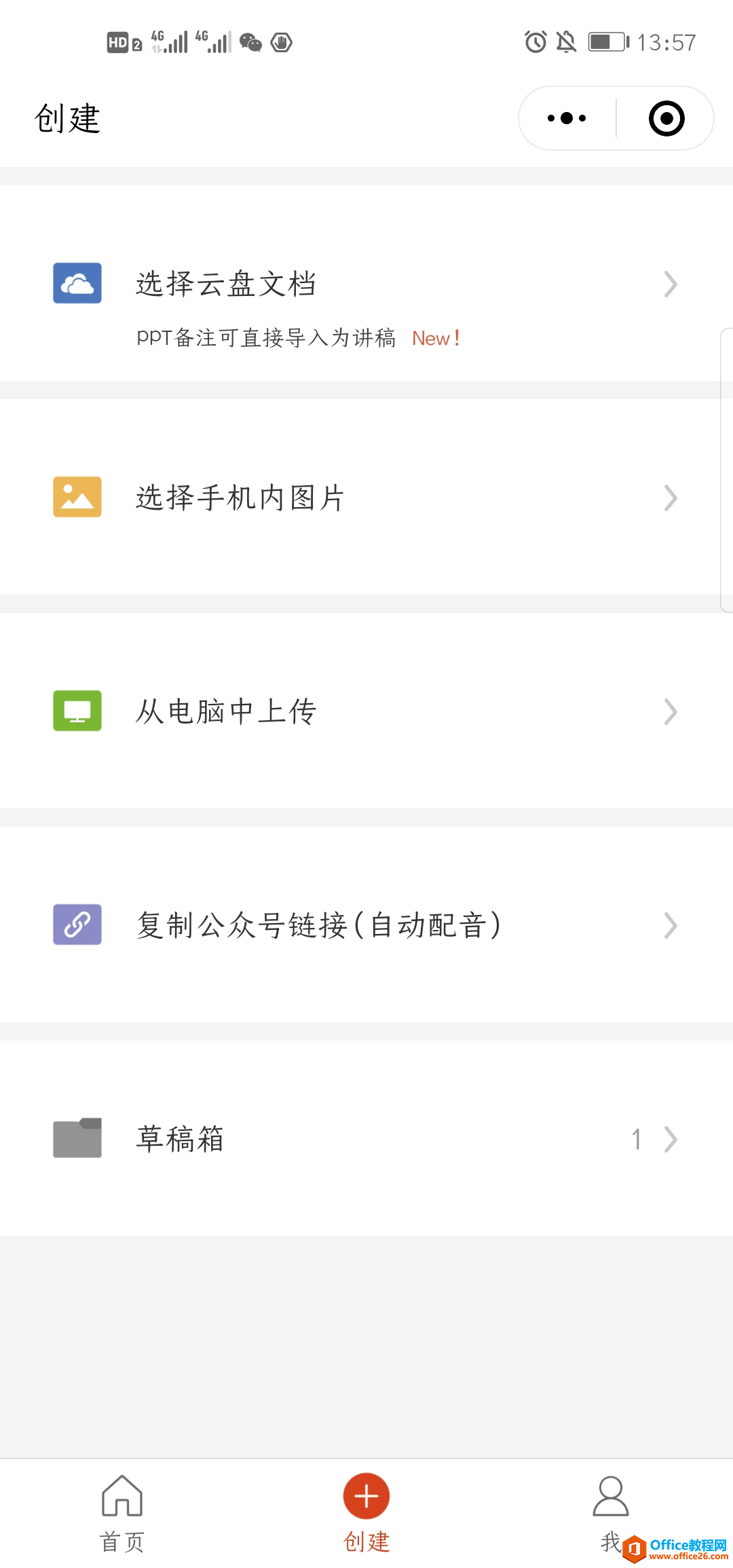
创作者可以通过选择云盘文档、从手机选择图片和在电脑中添加文件三种方式上传需要录音的文档或图片,进入了全新的语音录制页面。
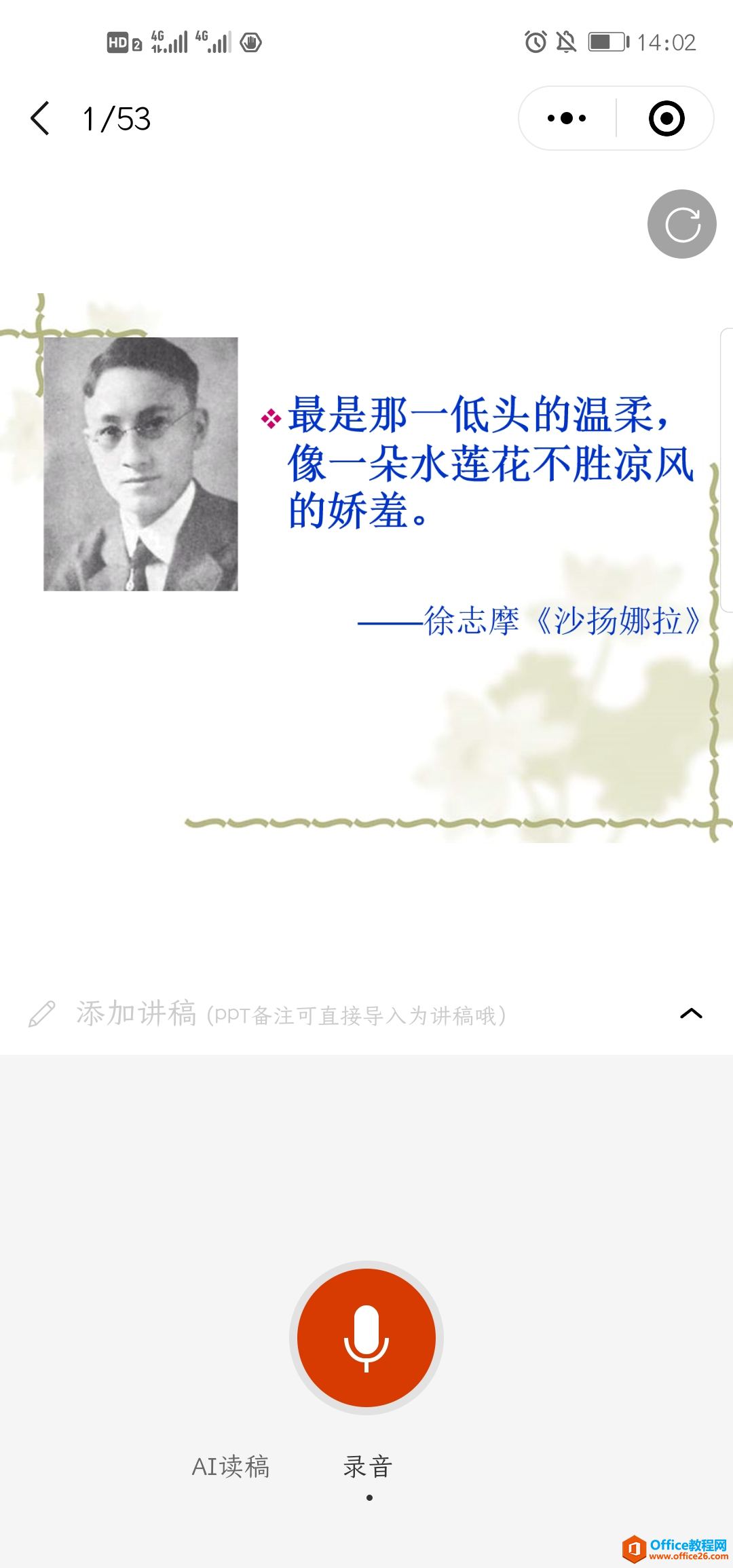
在录制页面中,你可以在录音的过程中,增加,删除,调整图片的顺序。同时,「微软听听文档」升级了原来的录音时长,现在每页支持添加6分钟语音。
打开“微软听听”有两种方法:
1.在“微软office文档”小程序里,选择“给文档加声音”
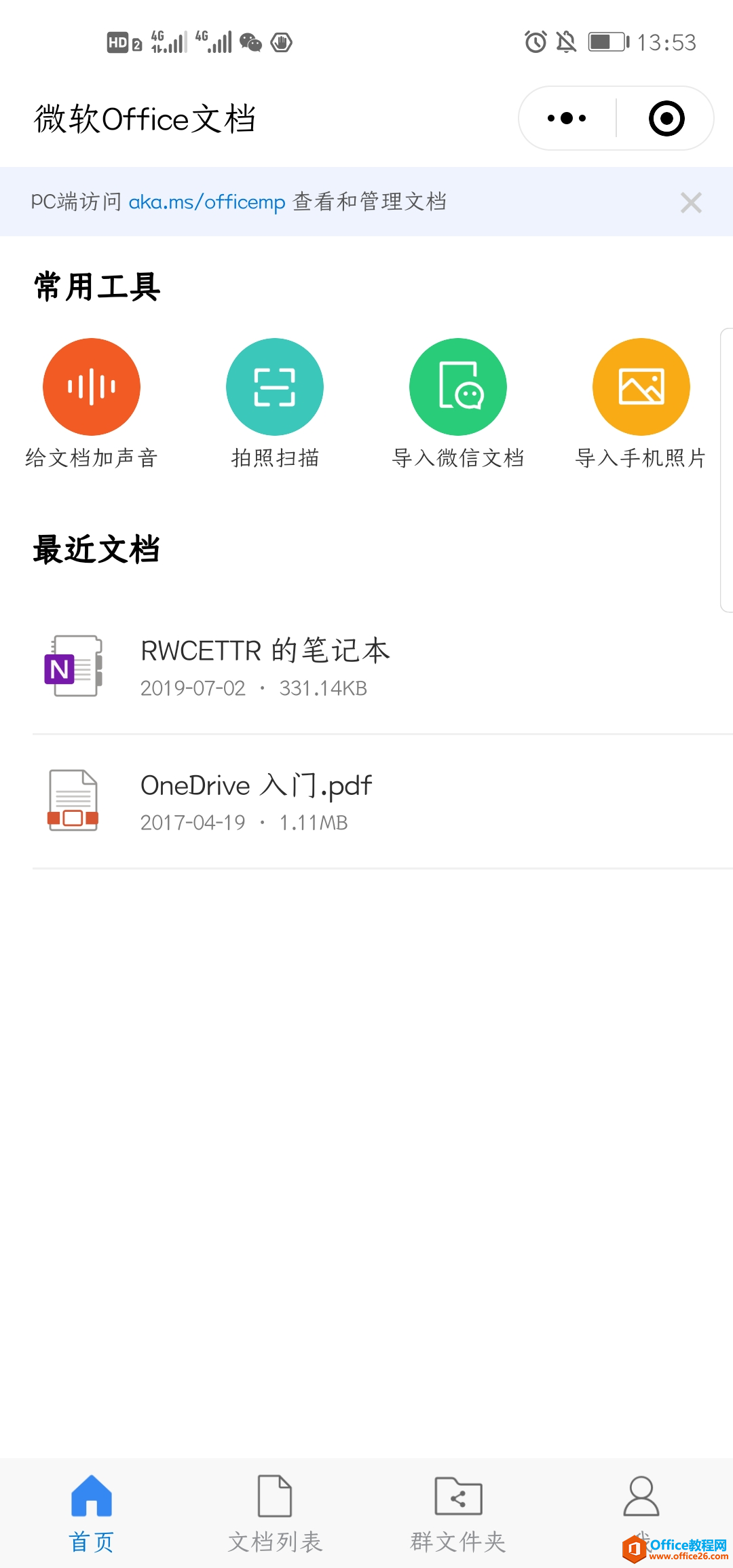
2.支持搜索小程序“微软听听”
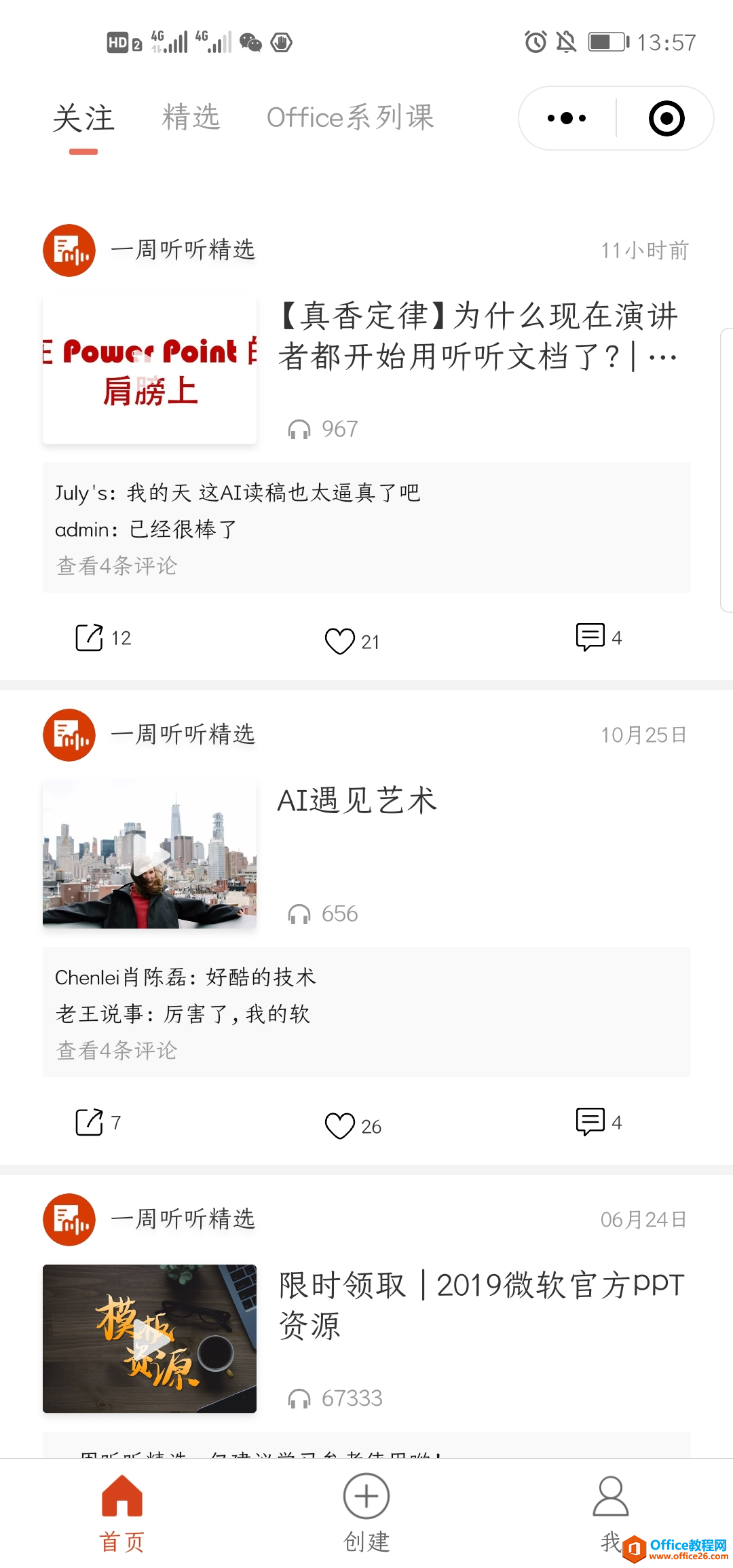
“微软听听”的文档导入支持云盘文档导入、手机图片、电脑中上传和公众号链接。
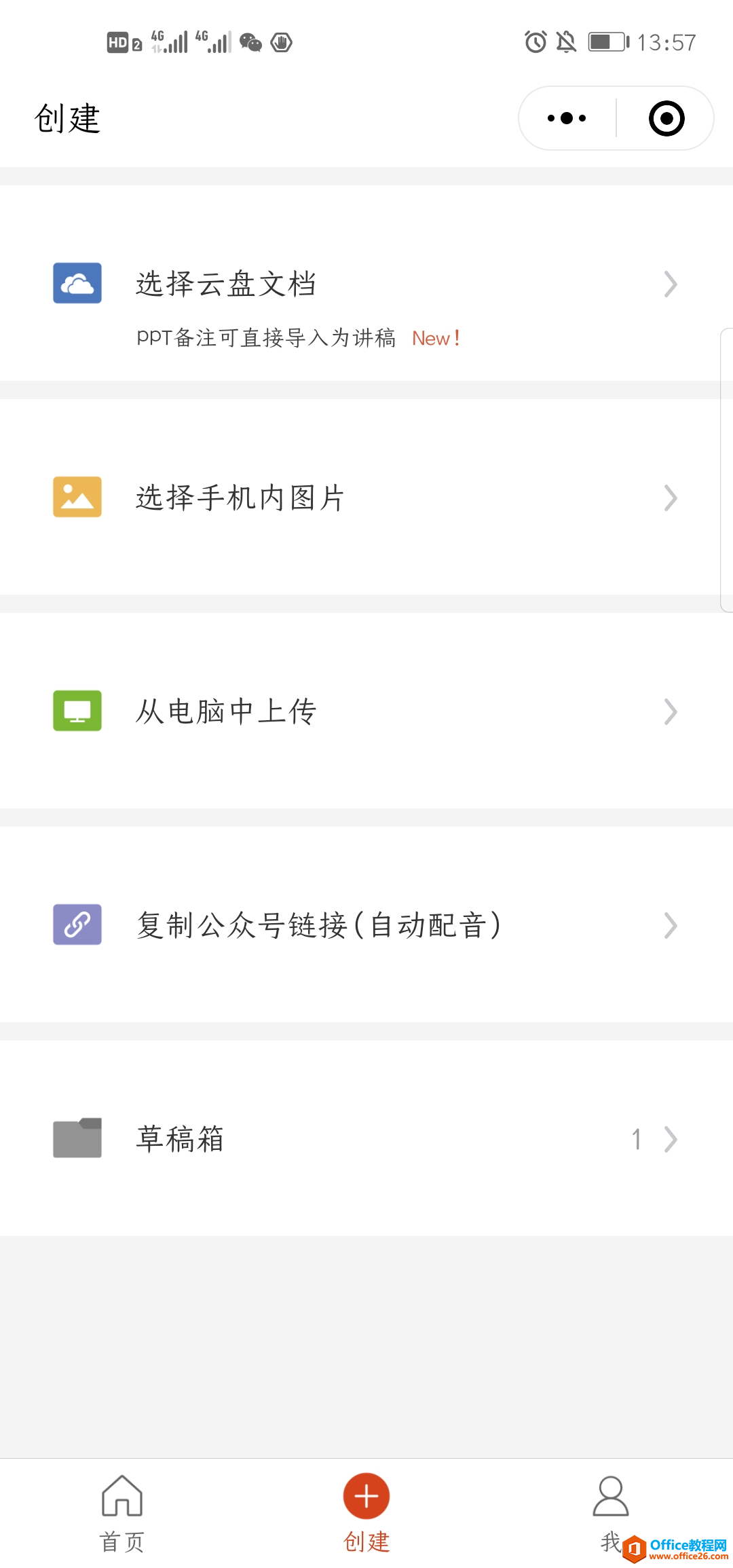
云盘导入支持“微软office文档”内的文档导入,这里需要说明的是“微软office文档”是微软提供给微信的专属文档空间,支持100MB超大文档在线打开,而且是免费使用的云盘空间!支持通过PC端对文档进行查看和管理,速度很快。
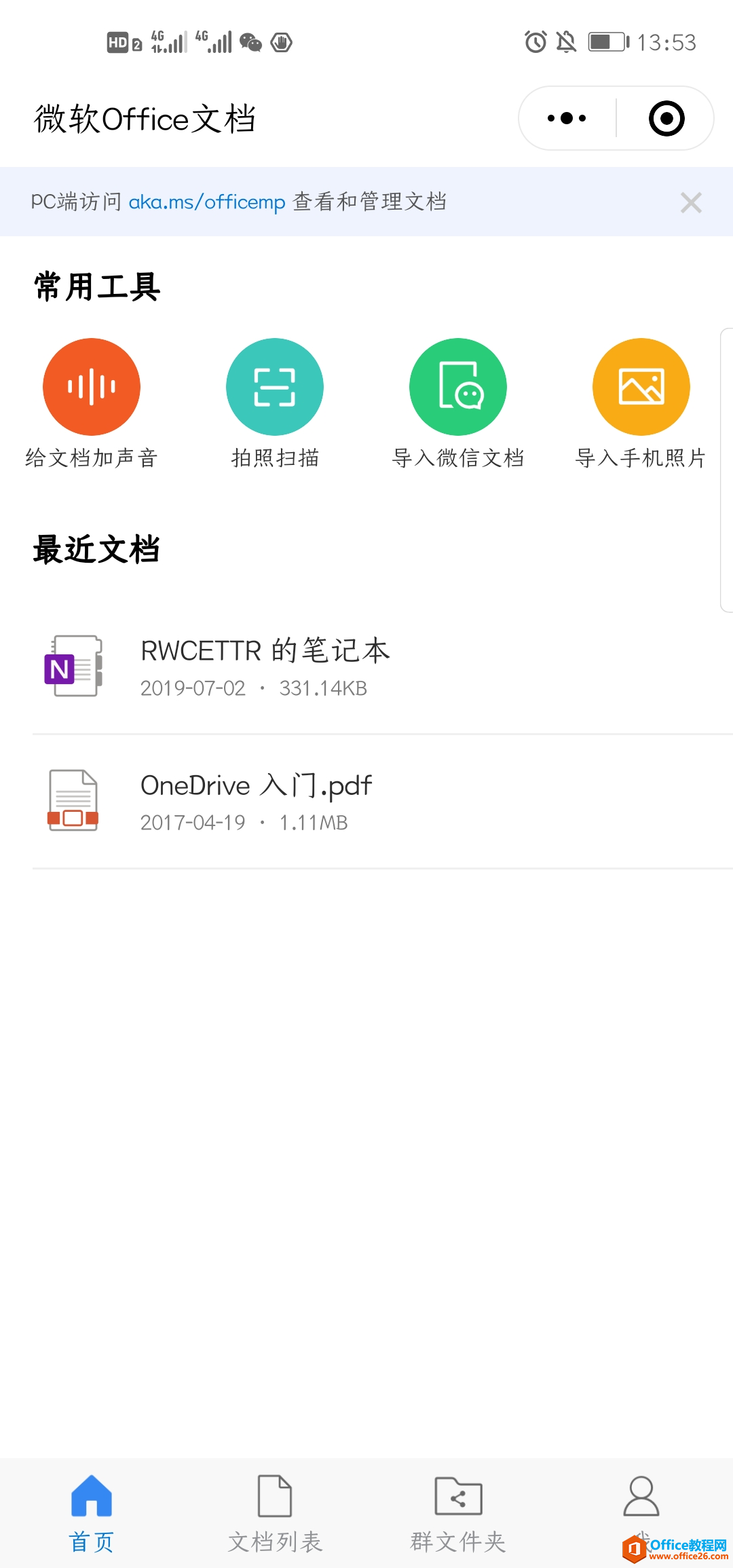
而且其支持群文件夹(即通过微信小程序收集管理微信群内的文件),方便群内文件管理。
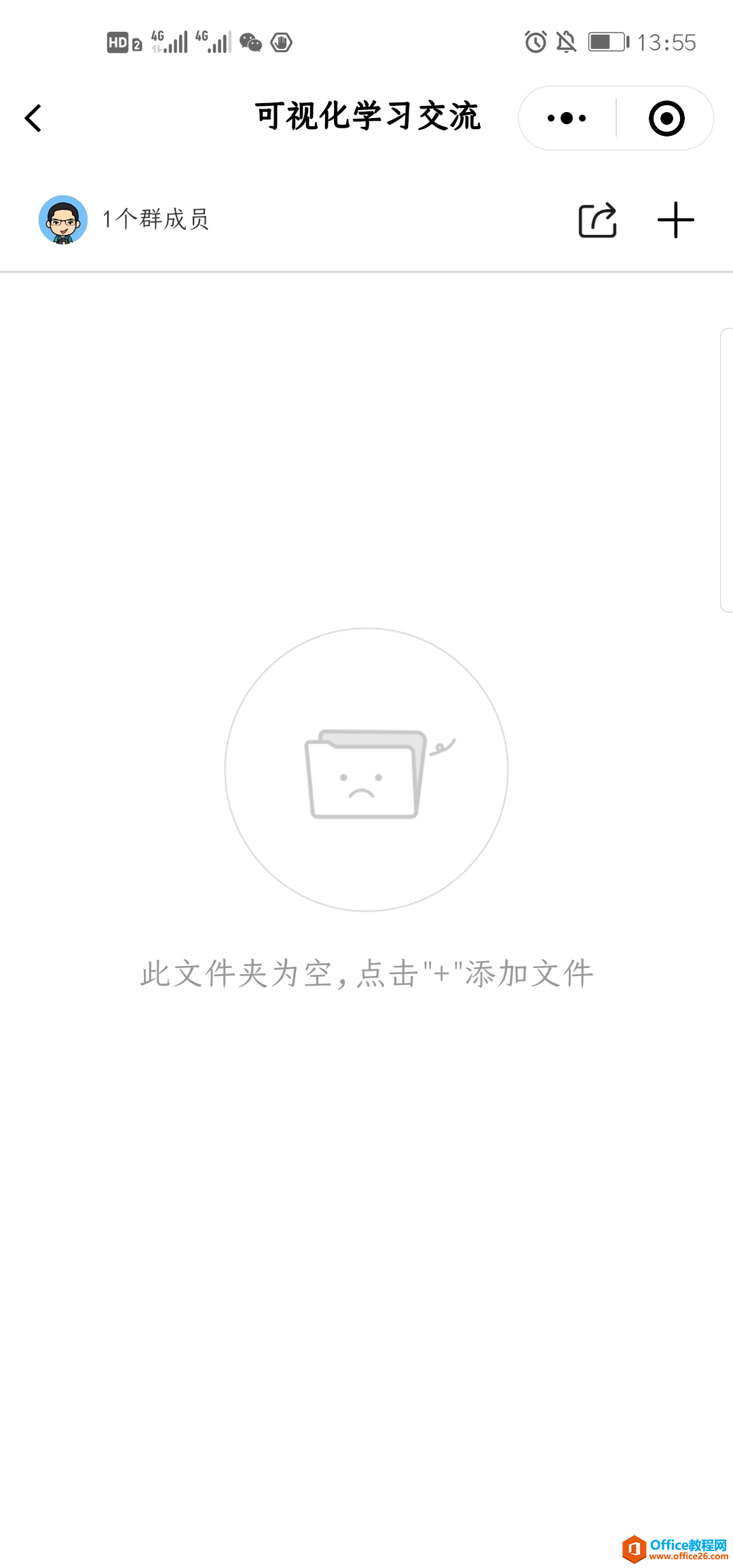
另外要说的是,微信公众号链接导入,可以AI直接生成语音播报的有声微课。
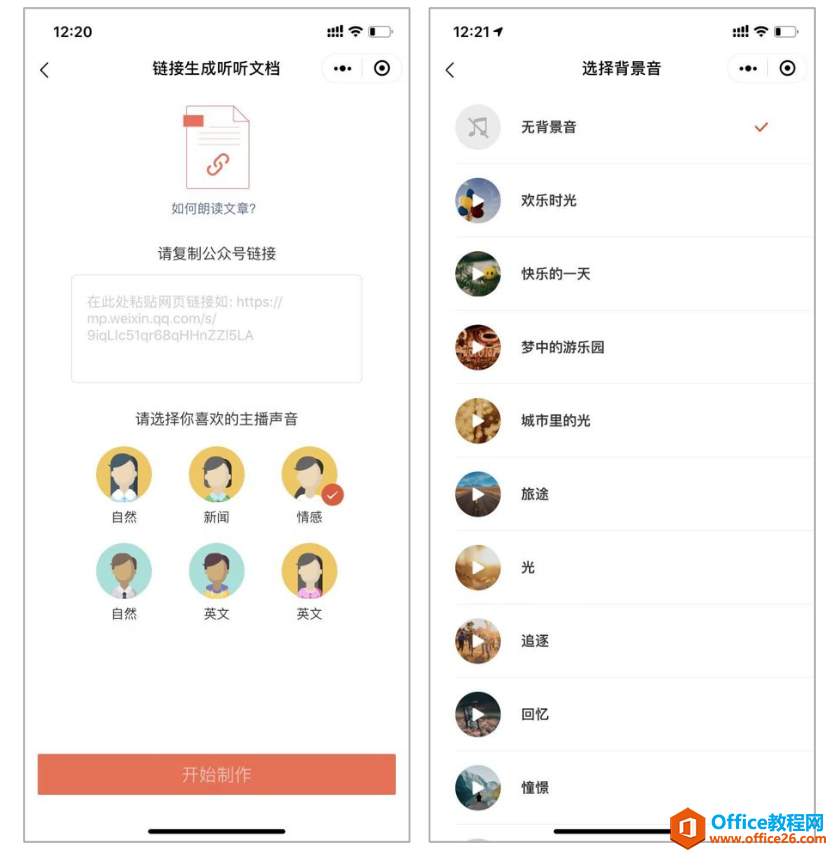
打开文档之后,稍等文档转换(亲测50MBPPT约90秒转换),就会进入有声微课制作界面。
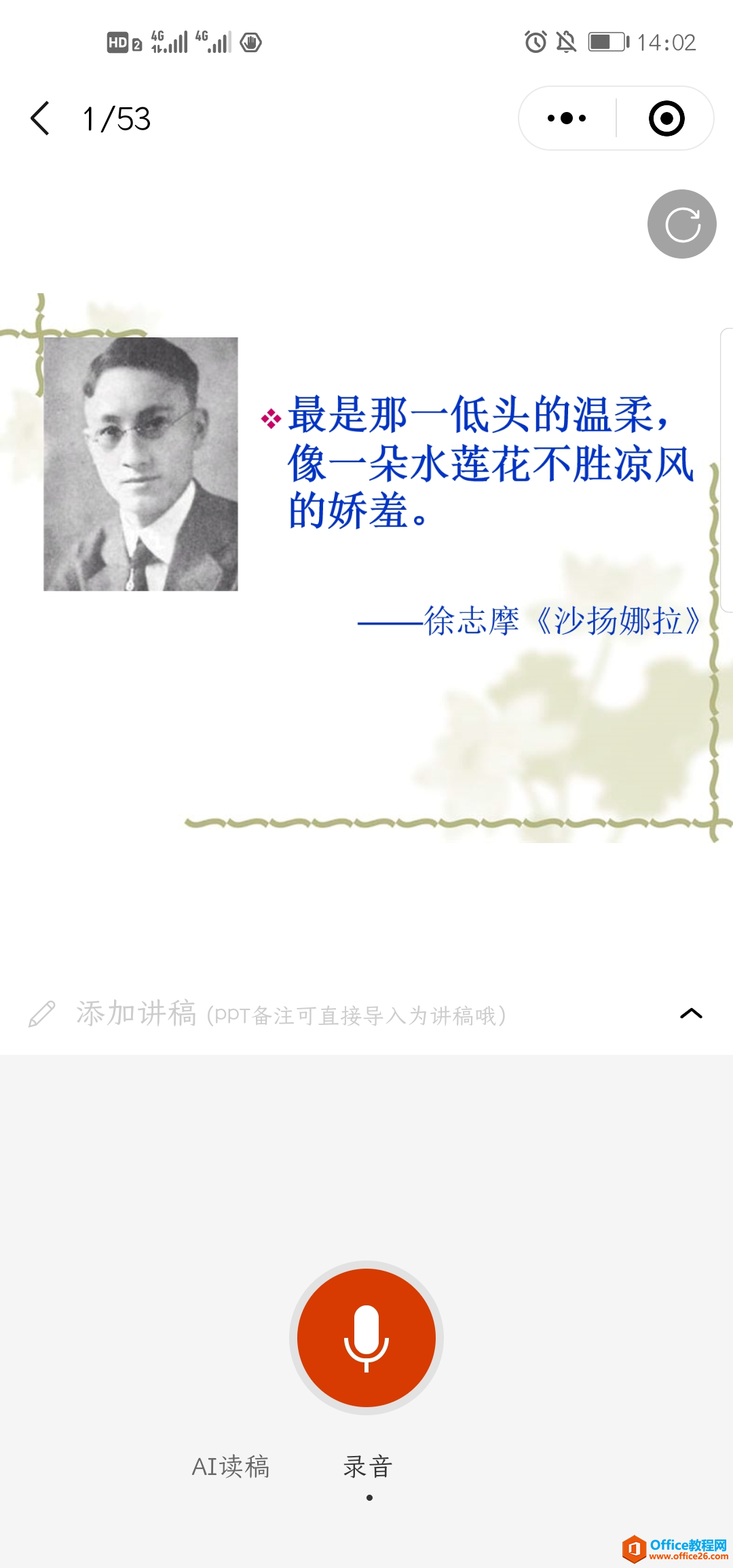
整个界面就只有“录音”(支持最多6分钟)和“AI读稿”两个按钮。首次使用,记得授权使用录音。
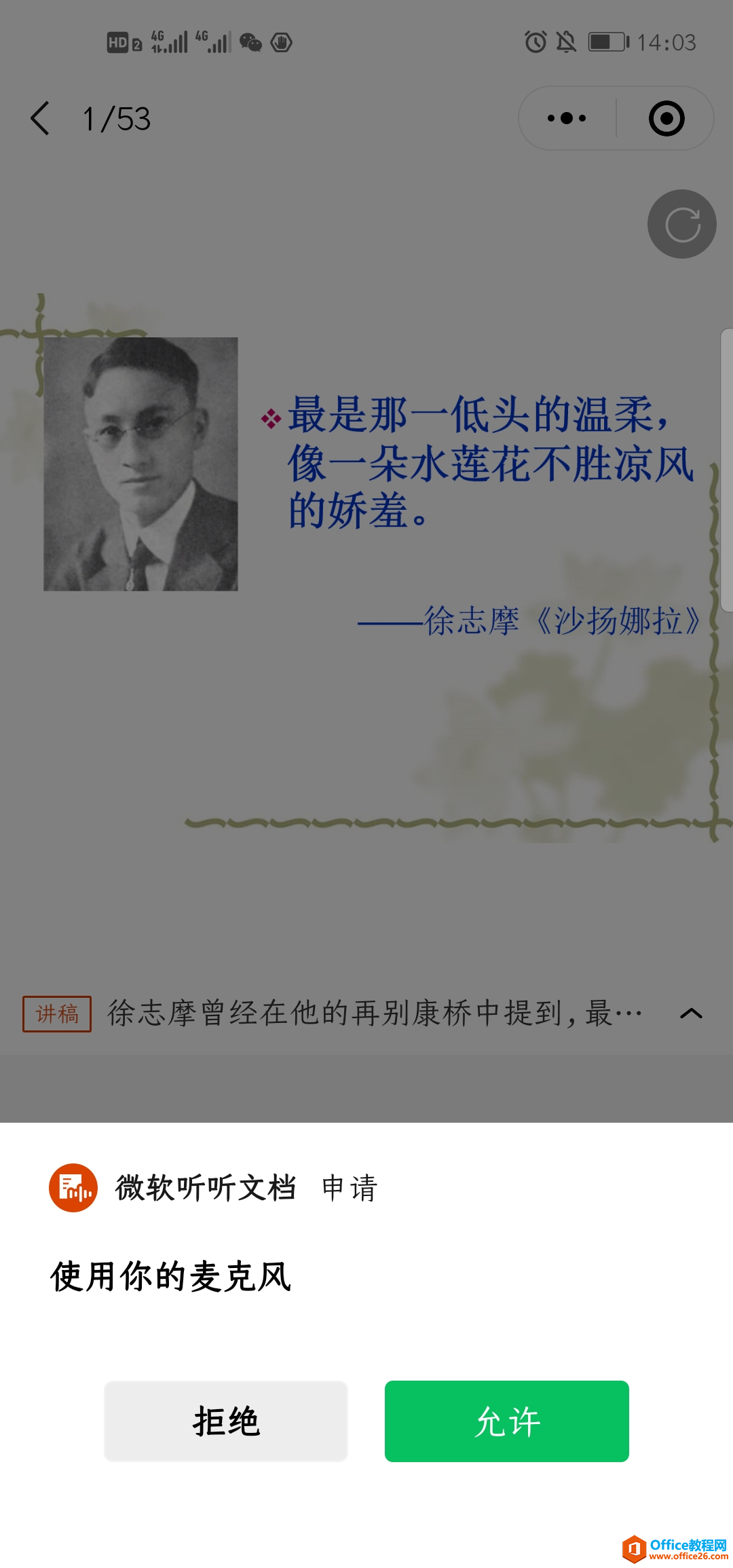
这里友情提醒,如果PPT的备注界面有详细的文字介绍,你可以使用AI读稿自动生成有声微课,速度很快,还能选择背景音乐哦。
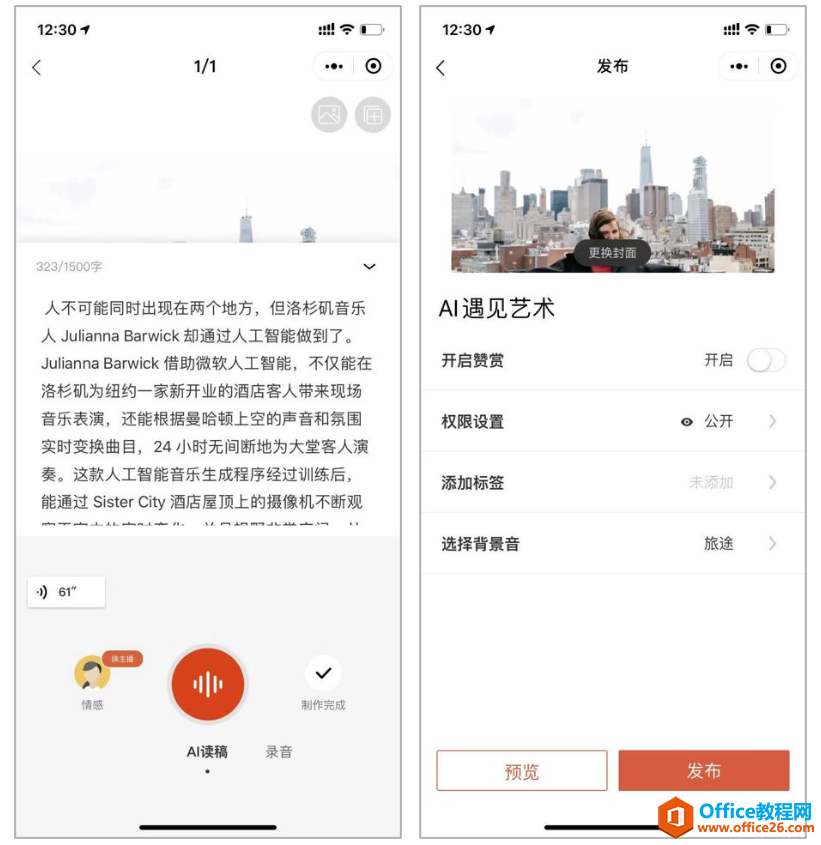
如果有多页PPT,一页页录制就好。小窍门,每页录制的时候,点击录制按键约停顿1秒左右再说话,效果更棒!录制完成之后,点击“发布”,就能进入发布界面,支持开启赞赏、权限设置、背景音乐、添加标签等操作。
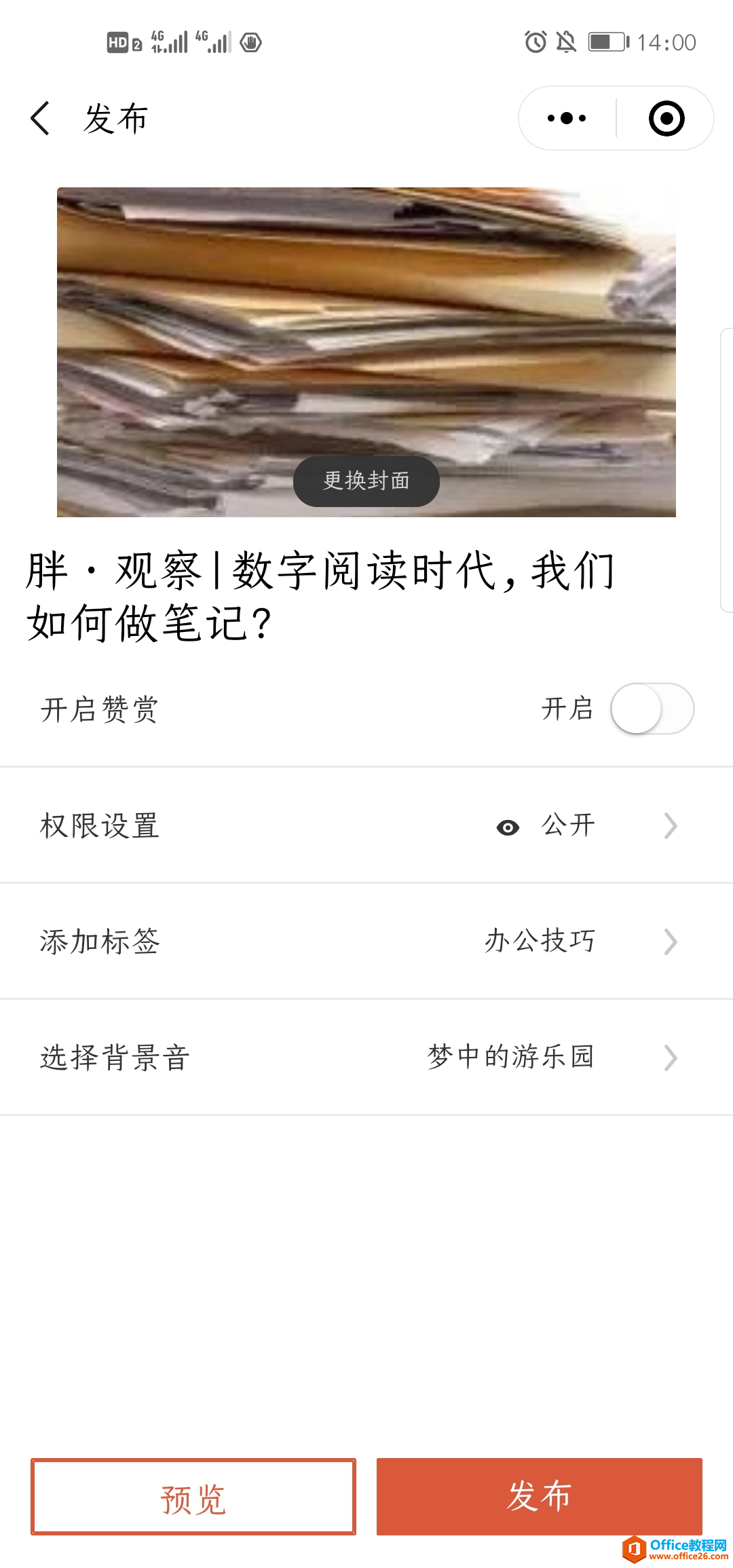
发布之后,就能在自己的主页看到之前发布的有声微课啦。
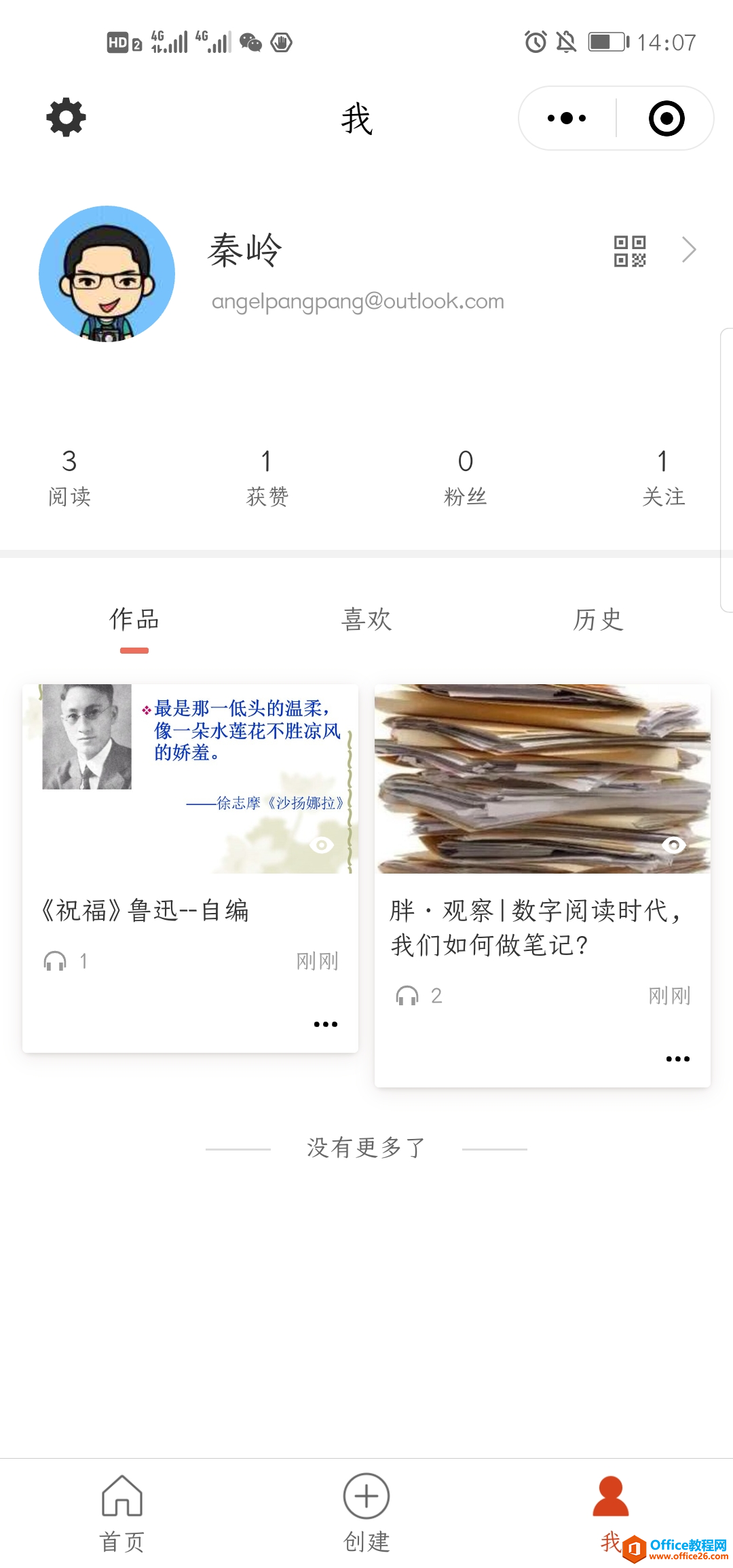
1.建议将演讲文稿事先插入到PPT的演讲备注中,这样可以AI生成有声微课,省时省力。
2.如果希望形成音画+字幕的有声微课效果,建议将PPT图文制作成微信公众号推文,使用“复制公众号链接(自动配音)”的方式来生成微课。这样的有声微课,不仅有图片,字幕还会自行滚动,并支持切换图片调整播放进度。
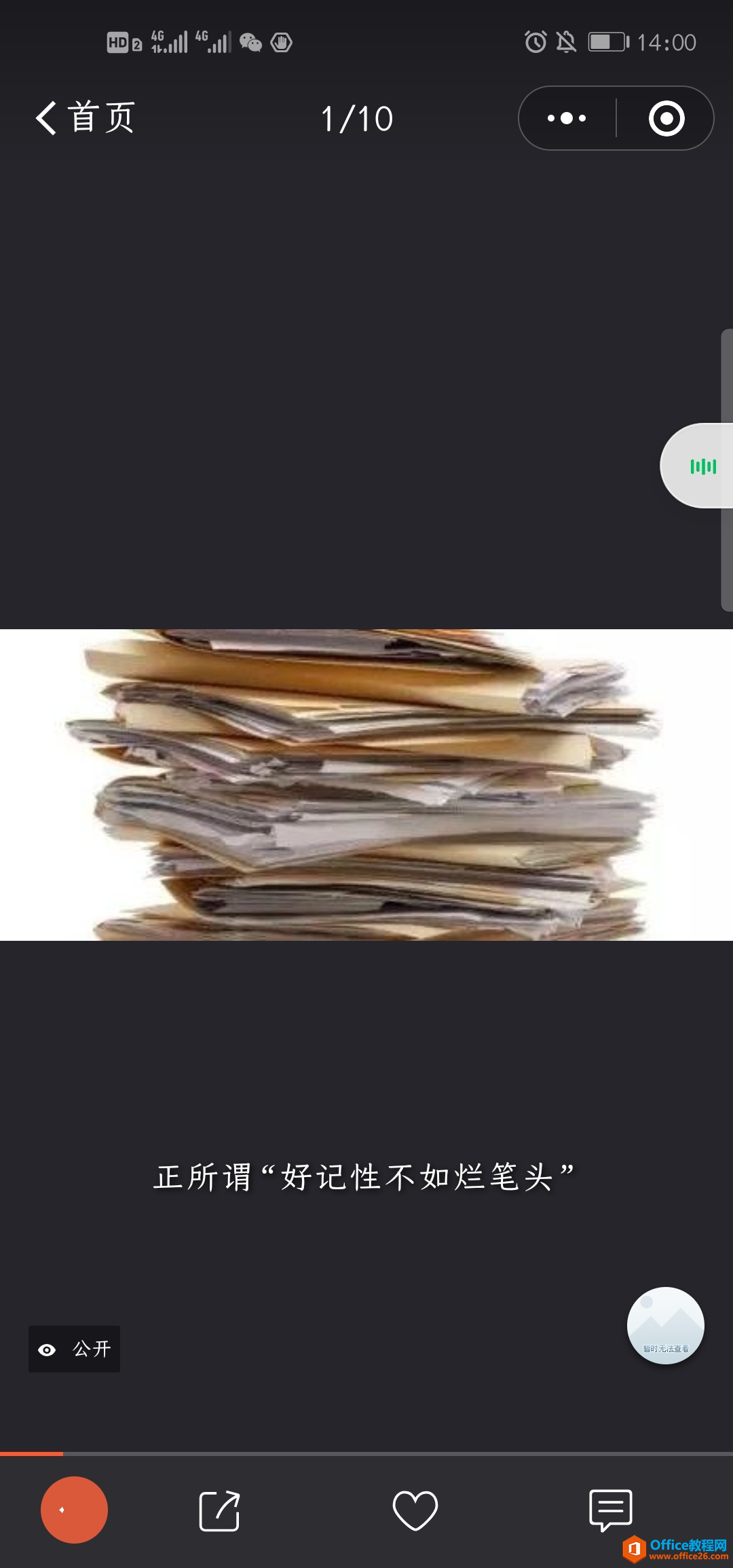
3.建议微信分享有声微课
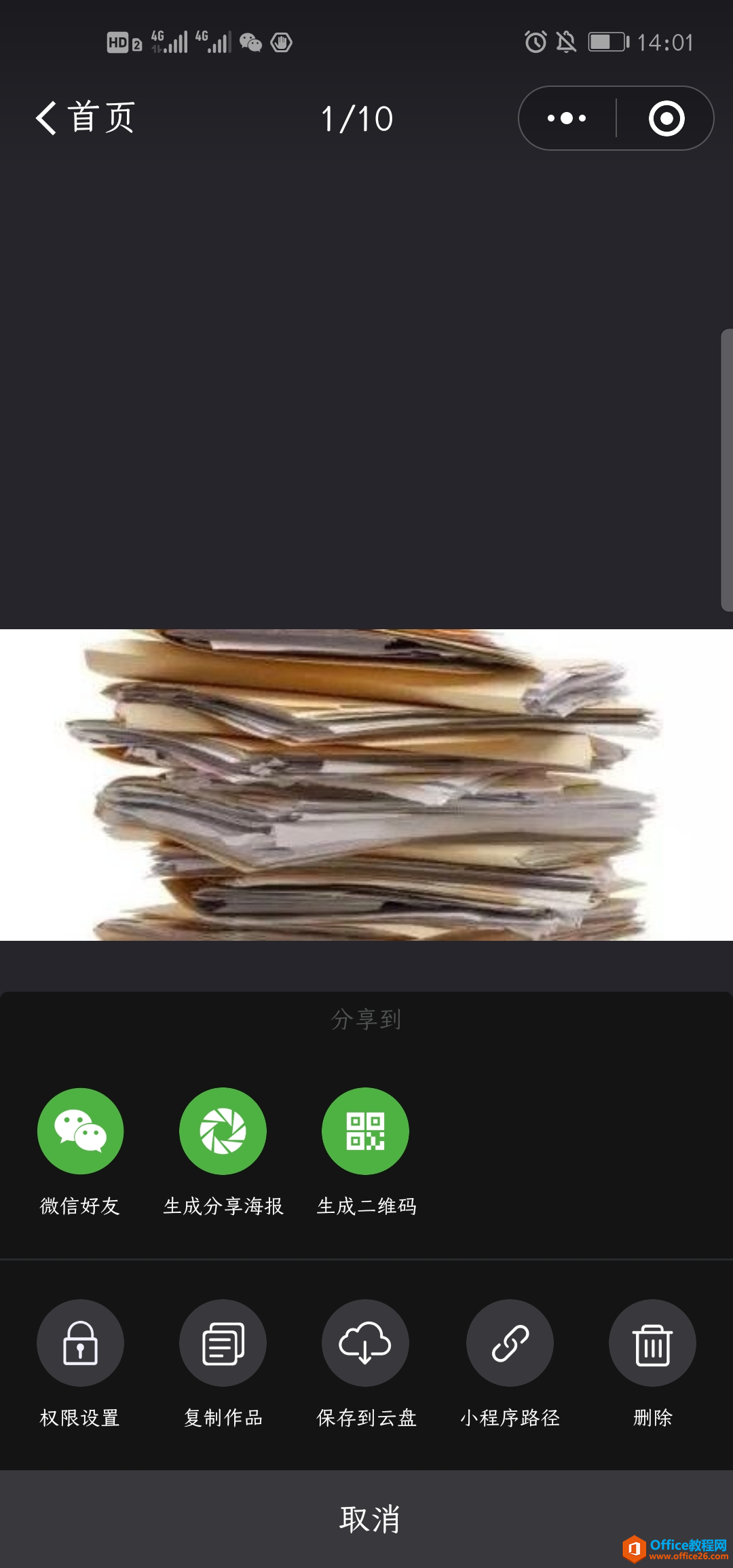
相关文章

有时候由于工作需要,常在PPT中应用个性化模板,那么在PPT中如何新建自定义PPT主题呢?我们一起来看看吧!首先打开PPT演示文稿,创建四张空白文档(连按四下enter键),点击工作栏【视图......
2022-05-05 183 自定义PPT主题

我们有时候在使用PPT过程中需要在PPT中批量插入图片三种方法,你知道怎样在PPT中批量插入图片吗?今天小编就教一下大家在PPT中批量插入图片三种方法。一、把多张图片批量插入到一张幻灯......
2022-05-05 355 PPT批量插入图片

如何在PPT中绘制倒金字塔的逻辑表达效果老规矩,方法看看效果。是一个倒金字塔逻辑思路表达,表达经过层层筛选总结,最后合作得以实现的表达。这种有立体的环形的金字塔怎么绘制呢?......
2022-05-05 491 PPT绘制倒金字塔效果

用PPT演示文稿的操作中,我们会根据需要进行背景设置,如果想使用电脑上的图片,例如团队照片、网上下载的图片,我们该怎么操作呢?第一步,在页面空白处,点击右键,点击【设置背景......
2022-05-05 261 PPT背景